Chrome, Firefox 등과 같은 최신 웹 브라우저는 브라우저 하이재커를 피할 만큼 똑똑합니다. 그러나 일부는 여전히 보안 보호를 우회하고 웹 브라우저 설정을 제어할 수 있습니다.
보여주다
브라우저 하이재커란 무엇입니까?
Browser Hijacker는 사용자의 동의 없이 웹 브라우저 설정을 제어하는 일종의 악성 프로그램입니다.
프로그램, 웹 브라우저 확장/추가 기능 또는 다른 유형의 애플리케이션으로 장치에 설치할 수 있습니다.
이러한 유형의 악성 소프트웨어가 설치되면 브라우저 홈페이지와 기본 검색 엔진을 변경하고 유해한 웹사이트로 리디렉션됩니다.
api.cactus-search.com은 무엇인가요?
api.cactus-search.com 또는 Cactus Search는 검색 엔진을 cactus-search.com으로 변경하는 단순한 브라우저 하이재커입니다.
이는 브라우저 확장 프로그램이나 프로그램을 통해 장치에 설치됩니다. Cactus Search 브라우저 하이재커가 컴퓨터에 설치되면 다음 징후를 볼 수 있습니다.
- 브라우저의 기본 검색 엔진이 Cactus Search로 변경됩니다.
- 검색어는 cactus-search.com을 통해 리디렉션됩니다.
- PC에서 Cactus Search 브라우저 확장 프로그램 또는 프로그램을 찾을 수 있습니다.
api.cactus-search.com을 제거하는 방법?
컴퓨터에서 Cactus-Search.com을 제거하려면 컴퓨터에서 악성 프로그램을 찾아서 제거해야 합니다. 당신이해야 할 일은 다음과 같습니다.
1. 제어판에서 악성 프로그램 제거
브라우저 하이재커가 PC에 설치되어 있는 경우 제어판에서 찾을 수 있습니다. 당신이해야 할 일은 다음과 같습니다.
1. Windows 검색에서 제어판을 입력합니다. 다음으로, 가장 일치하는 결과 목록에서 제어판을 엽니다.
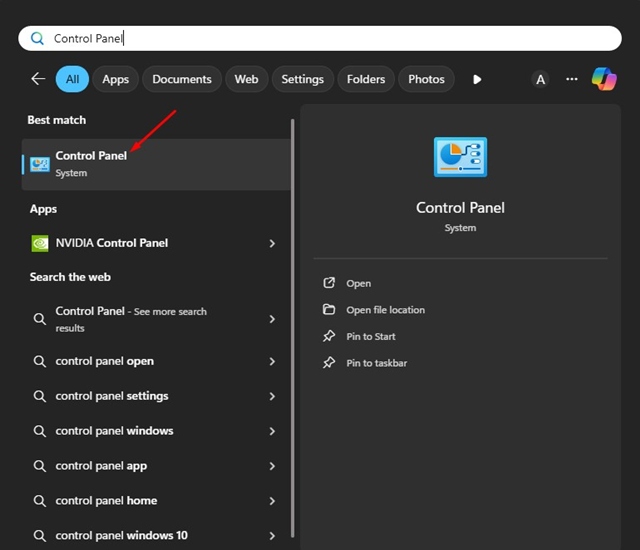
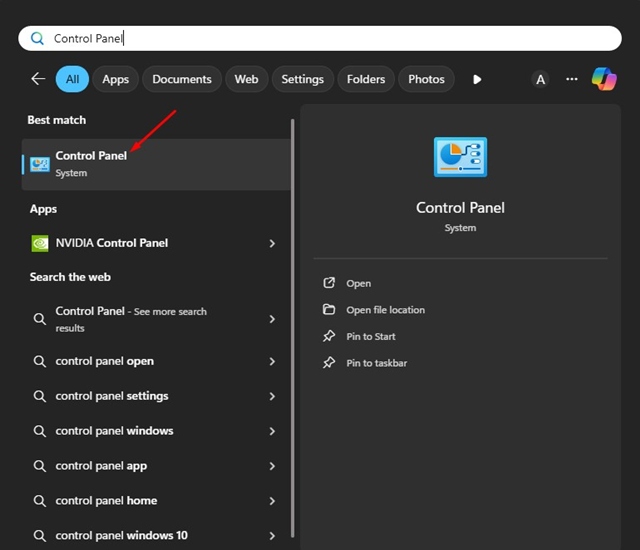
2. 제어판이 열리면 프로그램 및 기능을 클릭합니다.
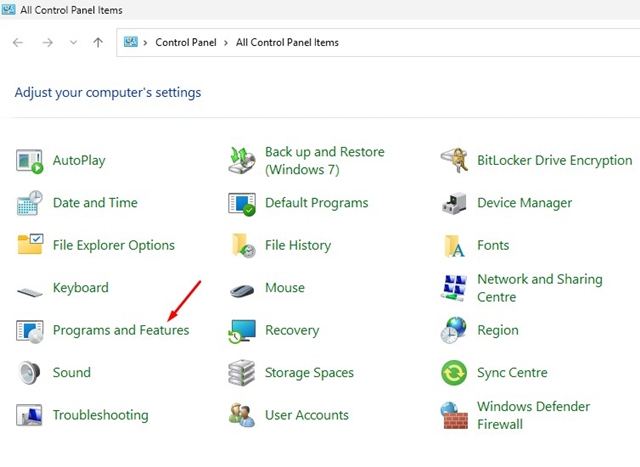
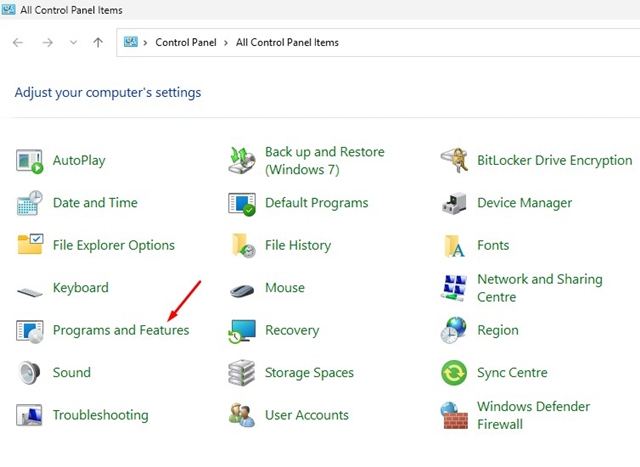
3. 악성 프로그램을 찾아보세요. 설치하지 않았으며 악성으로 보이는 프로그램을 찾아야 합니다.
3. 마우스 오른쪽 버튼을 클릭하고 제거를 선택합니다.
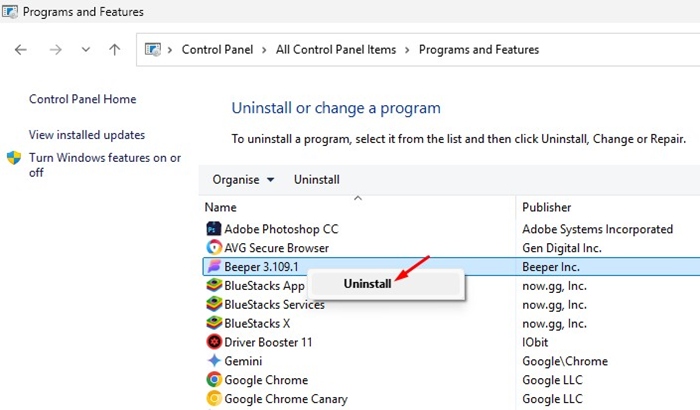
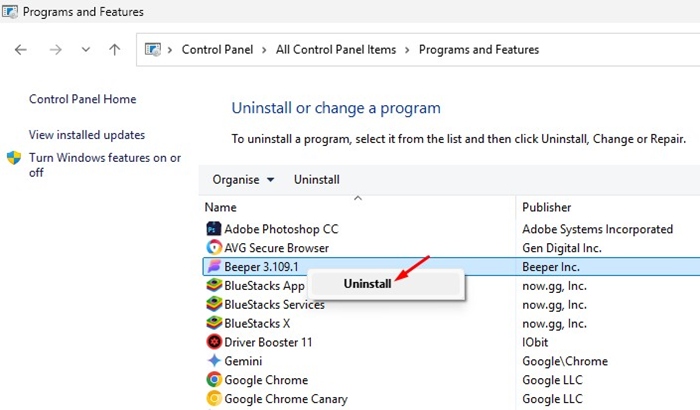
2. 브라우저를 기본 설정으로 재설정
Chrome, Firefox 및 Microsoft Edge 브라우저 설정을 기본값으로 재설정하는 단계를 공유했습니다. 당신이해야 할 일은 다음과 같습니다.
크롬 브라우저:
Chrome 브라우저 설정을 원래 기본값으로 재설정하면 시작 페이지, 새 탭 페이지, 검색 엔진 및 고정 탭이 재설정됩니다. 당신이해야 할 일은 다음과 같습니다.


- 오른쪽 상단의 점 세개를 클릭하고 설정을 선택하세요.
- 왼쪽에서 설정 재설정을 클릭합니다.
- 오른쪽에서 설정을 원래 기본값으로 복원을 클릭합니다.
- 확인 메시지가 나타나면 설정 재설정 버튼을 다시 클릭하세요.
파이어폭스 브라우저:
Firefox를 기본 설정으로 재설정하는 단계는 Chrome의 단계와 약간 다릅니다. 따라서 Firefox를 재설정하려면 대신 다음 단계를 따르세요.
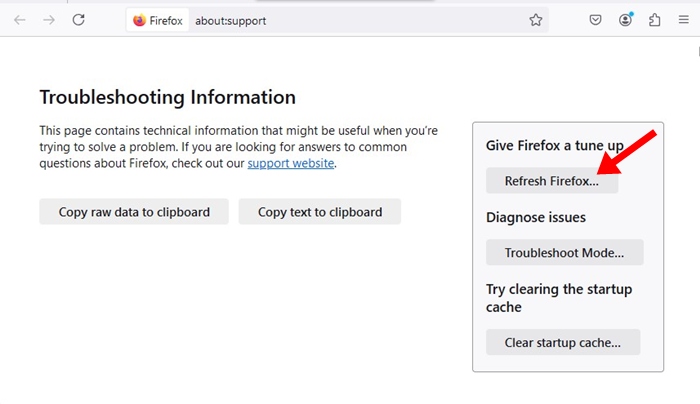
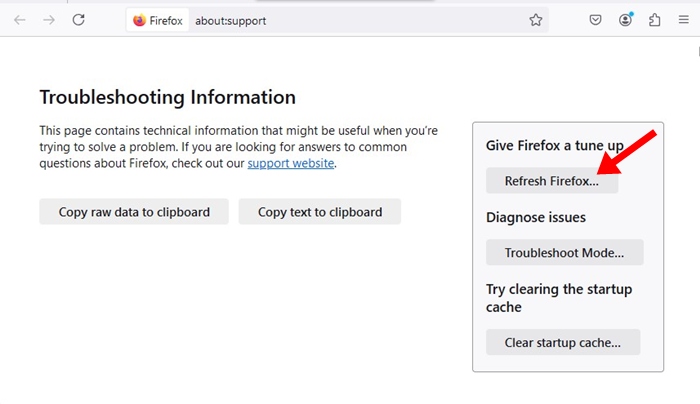
- 파이어폭스 브라우저를 실행하세요.
- 오른쪽 상단의 햄버거 메뉴를 클릭하고 도움말 > 추가 문제 해결 정보를 선택하세요.
- 오른쪽에서 Firefox 새로 고침을 클릭하세요.
- 확인 메시지가 나타나면 Firefox 새로 고침을 클릭하세요.
마이크로소프트 엣지:
Microsoft Edge를 재설정하는 단계는 동일한 엔진을 기반으로 하기 때문에 Chrome과 매우 유사합니다. Microsoft Edge 브라우저를 재설정하는 방법은 다음과 같습니다.
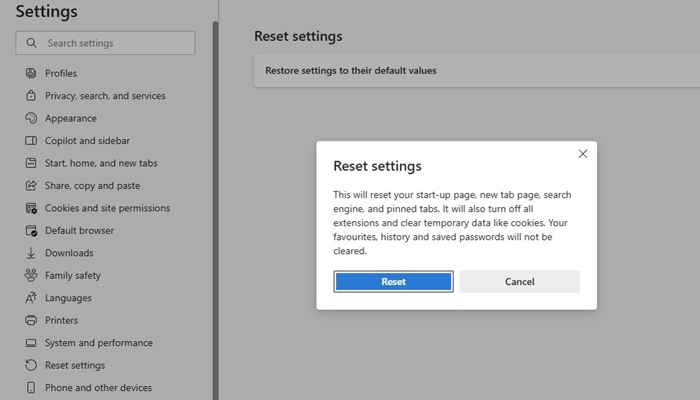
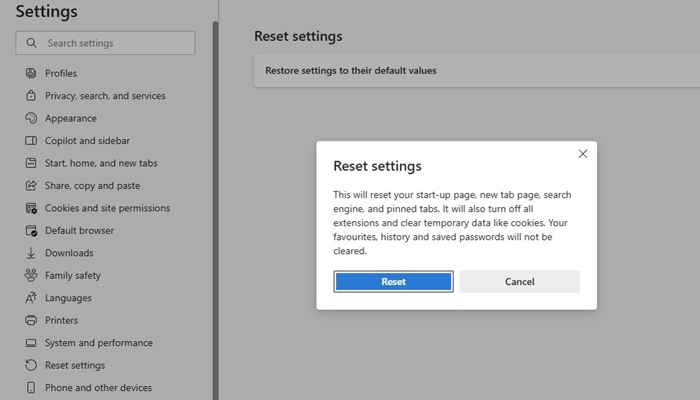
- 마이크로소프트 엣지를 엽니다.
- 오른쪽 상단의 점 세개를 클릭하고 설정을 선택하세요.
- 왼쪽에서 설정 재설정을 선택합니다.
- 오른쪽에서 설정을 기본값으로 복원을 클릭합니다.
- 그런 다음 확인 메시지에서 재설정을 선택합니다.
3. Malwarebytes를 사용하여 브라우저 하이재커 제거
Malwarebytes는 브라우저에서 api.cactus-search.com을 제거하는 데 도움이 되는 훌륭한 보안 도구입니다. Malwarebytes를 사용하여 Cactus Search 브라우저 하이재커를 제거하는 방법은 다음과 같습니다.
1. 감염된 장치에 Malwarebytes를 다운로드하고 설치합니다.


2. 설치가 완료되면 Malwarebytes를 시작합니다.
3. 그런 다음 스캐너의 스캔 버튼을 클릭합니다.


이제 Malwarebytes가 전체 검사를 수행할 때까지 기다리기만 하면 됩니다. 장치의 모든 파일을 검사하고 위협을 제거합니다.
4. Malwarebytes를 사용하여 루트킷 검사 실행
Malwarebytes에는 수동으로 활성화해야 하는 루트킷 검사 기능도 있습니다. 이 기능은 장치에서 다양한 루트킷을 찾아 제거합니다.
1. 컴퓨터에서 Malwarebytes를 실행합니다.
2. 앱이 열리면 왼쪽의 설정을 클릭하세요.


3. 오른쪽에서 검사 및 탐지를 클릭합니다.
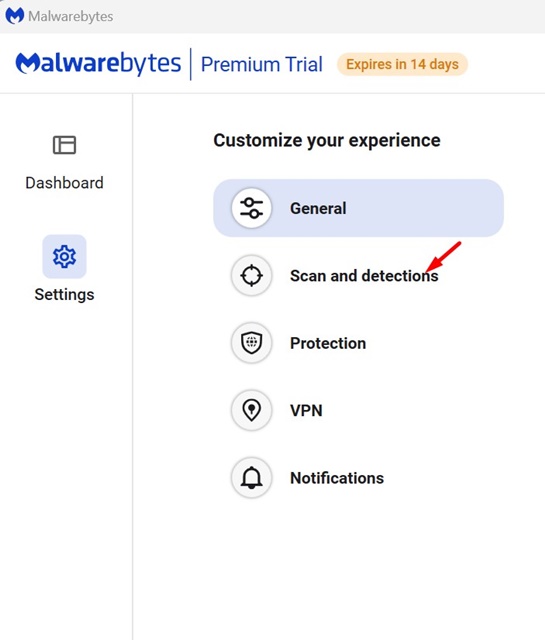
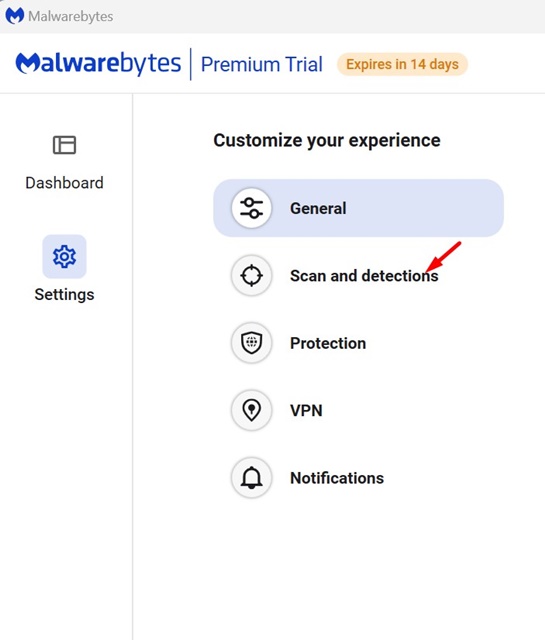
4. 검색 및 탐지에서 루트킷 검색 토글을 활성화합니다.
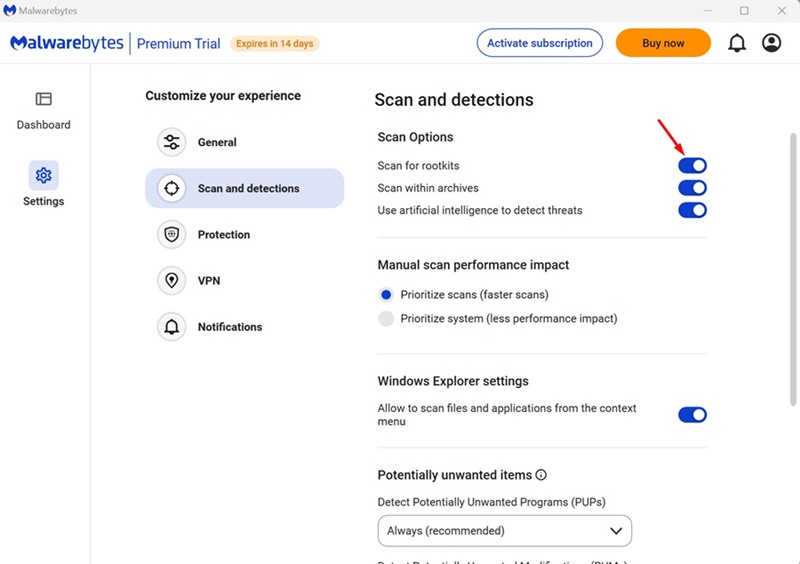
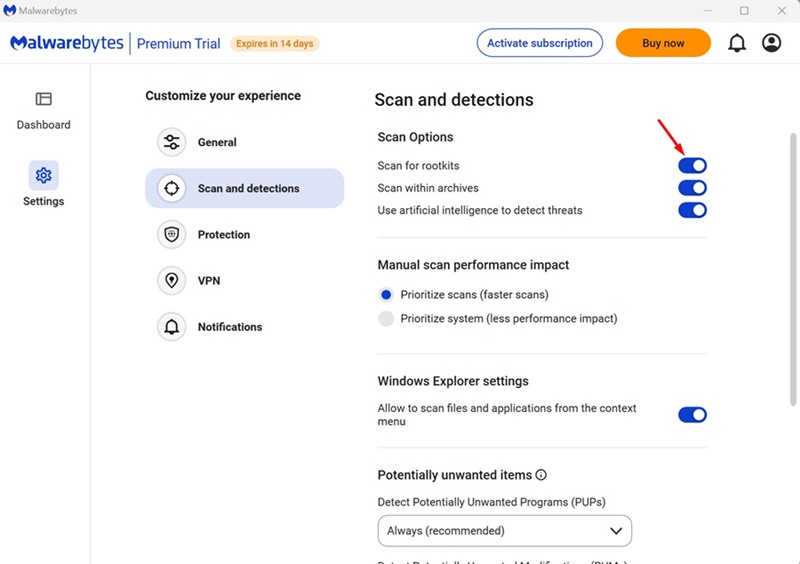
5. 홈 화면으로 돌아가 스캔 버튼을 클릭합니다.


api.cactus-search.com을 제거하는 몇 가지 간단한 방법은 다음과 같습니다. 이 주제에 대해 추가 도움이 필요하면 댓글로 알려주시기 바랍니다. 또한, 이 가이드가 도움이 된다면 친구들과 공유하는 것도 잊지 마세요.
